本教程为大家介绍用PS调出复古清新少女色调,有复古和油画的效果,同时使照片看起来非常通透。教程分为前期拍摄、原片分析、后期步骤三个方面,作者详细的阐述了其修片思路,但是后期步骤不具体,这需要大家多加研究,创造属于自己的修片思路和风格。部落窝的编辑对原教程的格式做了略微调整,方便大家学习。接下来就跟着部落窝的编辑学习吧。
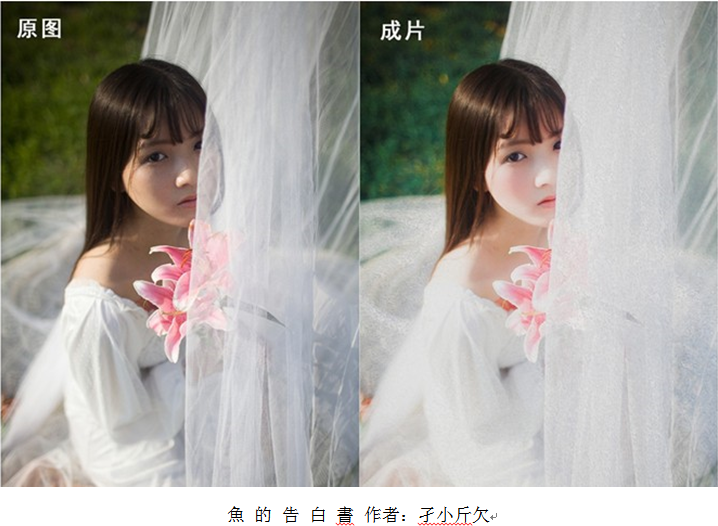
前期拍摄:
拍摄场地选在西安的某一个公园内,这里人少树多,是拍摄的好场地。
选择在5点这会儿开始拍照,这时候的光线会比较柔和。
主要道具:圆顶蚊帐(某宝35元一个)
服装:选择的是跟蚊帐相同的蕾丝质感的睡裙,我偏爱少女这一类的服装。


原片分析:
完成拍摄进入后期之前我们可以先分析一下原图,原图主要存在以下需要调整的地方:
1.原图欠曝光
2.人物的皮肤暗黄
3.环境草地颜色是红黄色,不是自己想要的复古绿色。
后期步骤:
接下来我们就可以根据需要在后期中进行调整,以下是详细的后期教程。
1.进入Adobe Camera Raw 调整
我拍照所用的格式一般都为raw格式,没有用这个格式的朋友你可以选择跳过该环节。因为我们前面已经对原图进行了分析,所以接下来我们可以从这三点着手:在ACR中我提高曝光度、对比度和自然饱和度,降低清晰度营造柔和的感觉,相关参数如图1所示。而在曲线调整中分别调整了参数曲线和点曲线这两个部分,在参数里主要提高亮度,增加画面的清亮度。在点曲线中主要拉低高光。
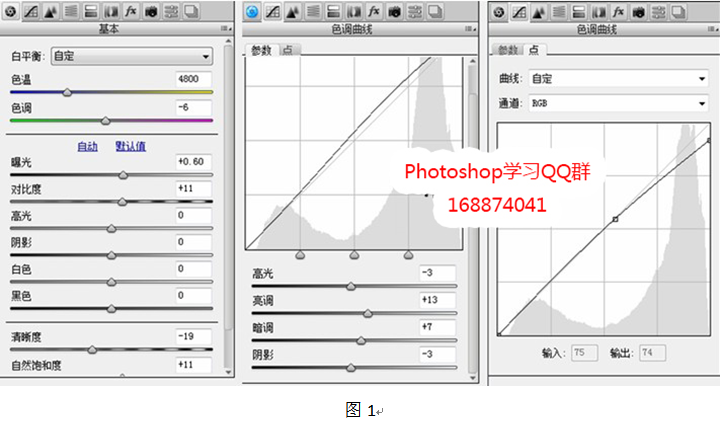
2.接下来是最关键的步骤,皮肤怎么白皙?
在 HSL/灰度里调整橙色,因为用单反加自然光拍出的人像皮肤呈现橙黄色,所以减低橙色。
色的饱和度和提高橙色的亮度就可以使皮肤白皙。具体数值根据具体照片设定。
因为图中有绿色植被,所以降低绿色的饱和度,使绿色在画面中比较沉稳。如图2、图3所示。
PS:每次在ACR调整过后会保留.xmp文件,这个大家不要删了,这个文件是记录你调整的数据。以后还想做出类似的调整都可以直接在ACR中载入这个文件,相当于light room里的预设。
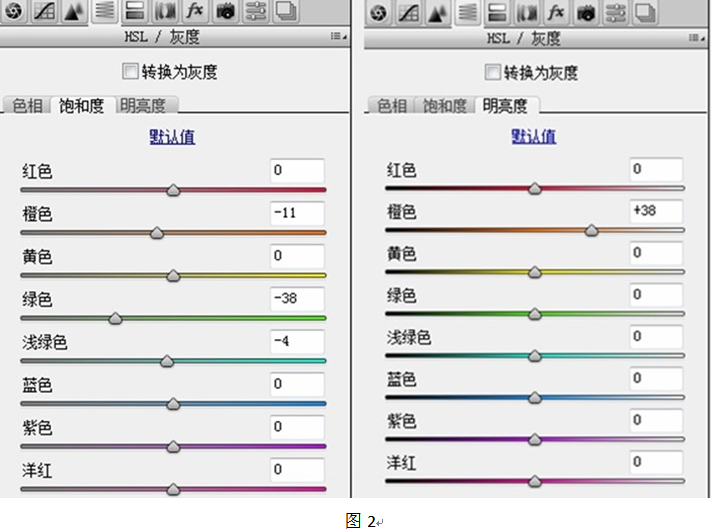

3.进入Photoshop中调整
液化和磨皮的步骤这里就忽略不讲了。
新建图层2:经过ACR调整后皮肤是变白了但是少了少女应有的红润光彩。所以选择笔刷,在模特的脸颊处上和嘴唇处刷上红色,执行“滤镜→高斯模糊”命令,半径基本在30到50像素左右(具体可以度娘)。姑娘的脸色红润了,感觉美美哒,如图4所示。
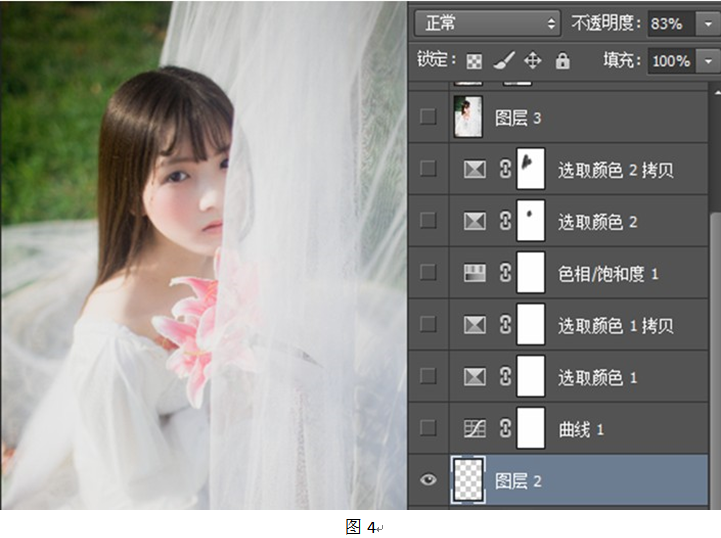
4.接下来是曲线微调对比度,如图5所示。

5.关键步骤
在“选取颜色1”图层里调整绿色参数,简单粗暴,复制选择颜色1.
如果想要绿色更浓郁可以继续复制选取颜色1图层,有时在我其他的作品里我会复制3层。
一般想要这种色调的思路就是,让绿色里的青色加至100,红色往正数调整,黄色黄负数调整,之后就会呈现暗绿色复古色调,如图6所示。
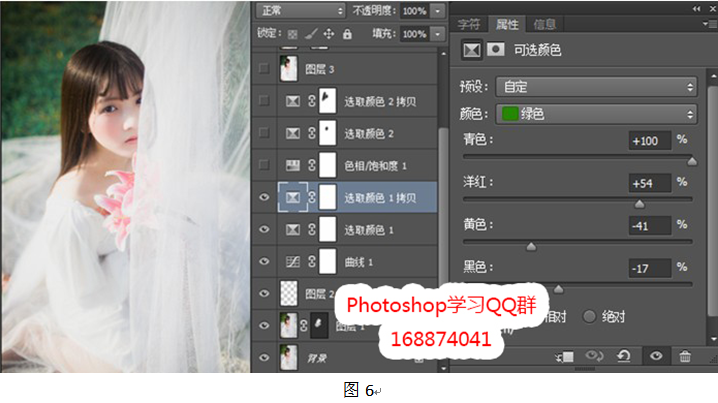
6.在“色相/饱和度”中降低绿色的明度,使得绿色没有那么抢眼,符合复古色调的低调感。
接下来都是一些微调,主要调整唇色和腮红的颜色。注意在蒙版里擦除头发部分,使头发尽量保持原来色调,如图7所示。
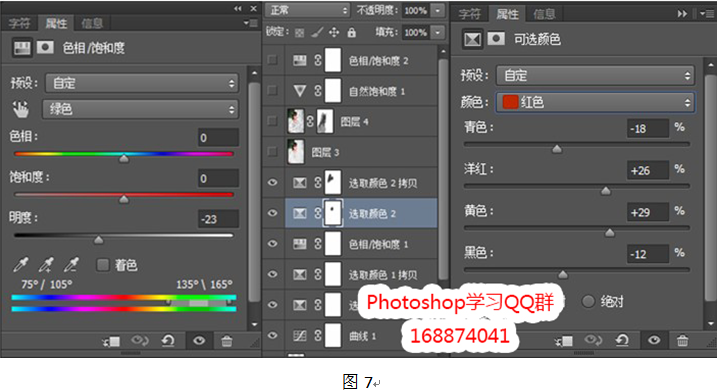
7.为了这次图有不一样的感觉,我特意添加了一些纹理效果,如图8所示。
因为色调偏复古,所以我想到了“油画效果”。
Ctrl+Alt+Shift+E 得到图层3,在图层4执行“滤镜→油画效果"命令,然后再执行“干笔画”效果,参数如图(全为默认值)
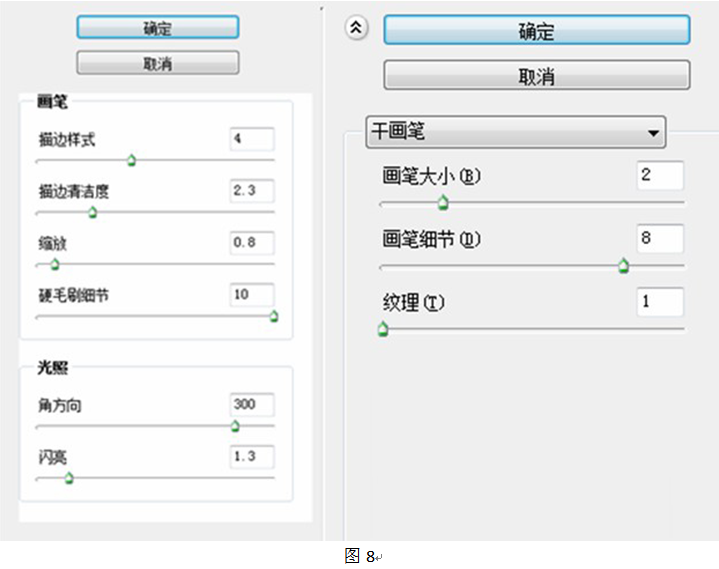
8.图层4的透明度为30%,添加蒙版擦除人物部分,在人物边缘部分降低笔刷的透明度和流量轻轻擦除,自然过渡。
然后再进行最后收尾部分,总体微调整,效果如图9所示。
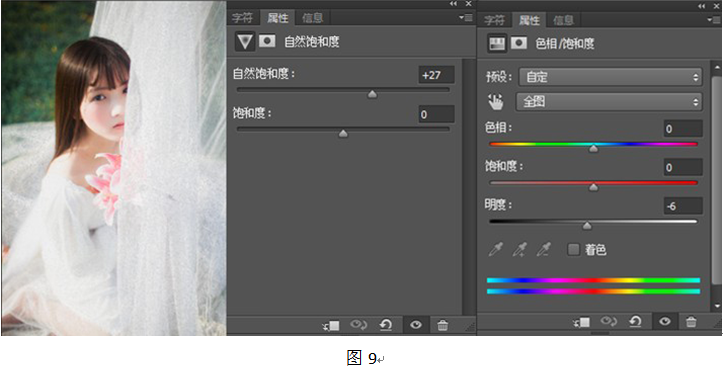
原文:怀念那年夏天 调出复古清新少女色调
作者:孑小斤欠
出处:http://photo.poco.cn/special_topic/topic_id-19204-p-8.html#content_hash (POCO摄影社区)







